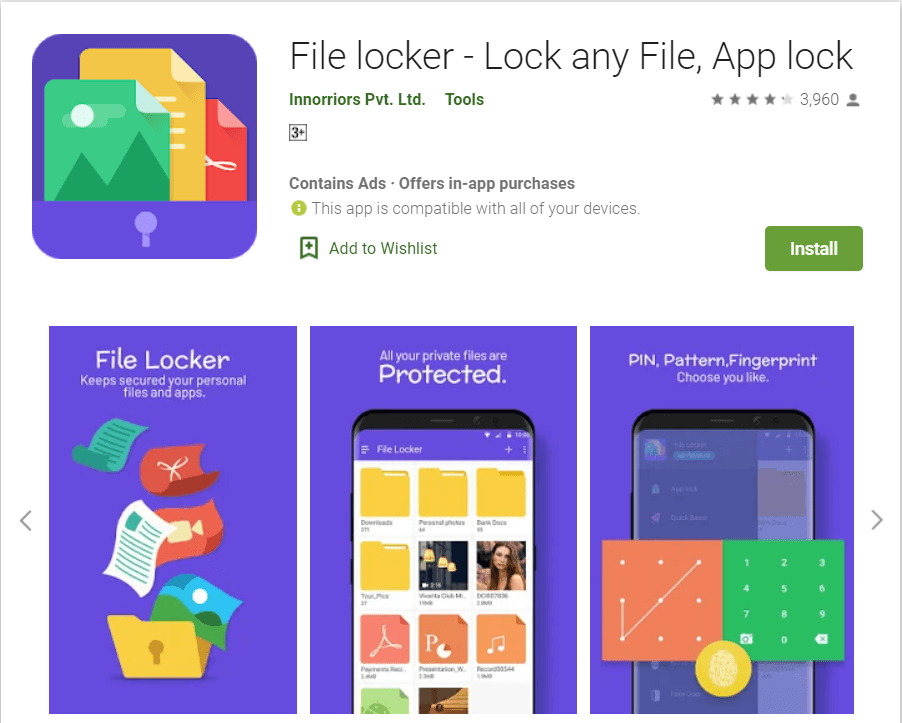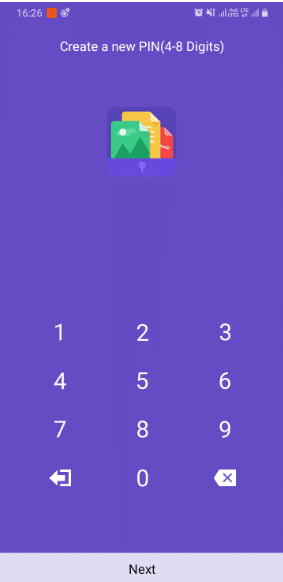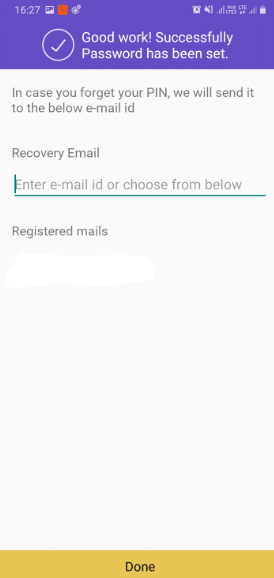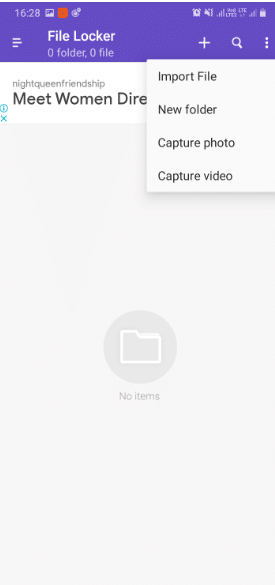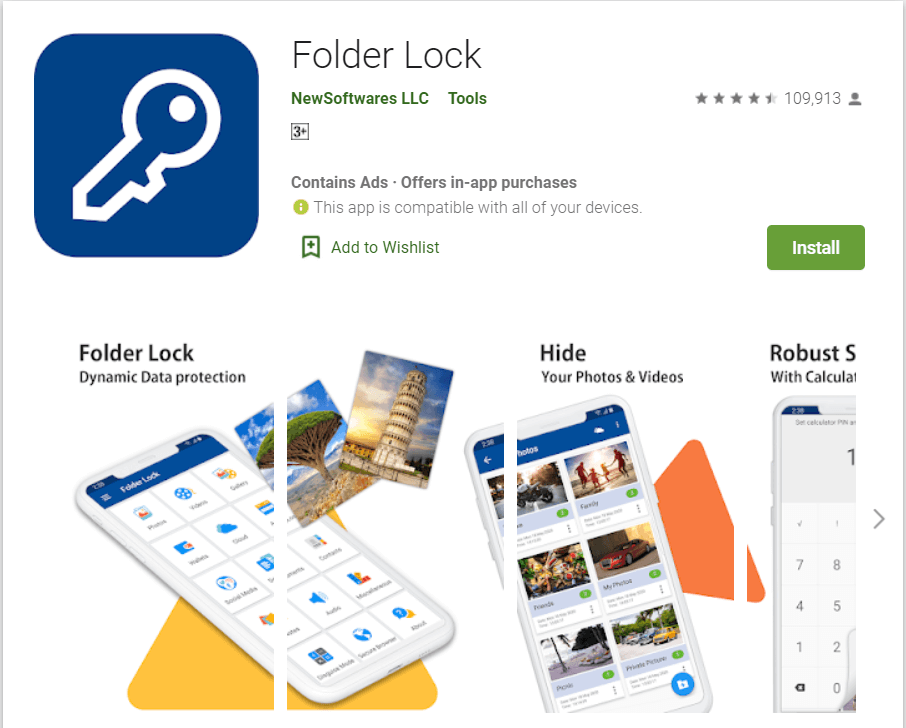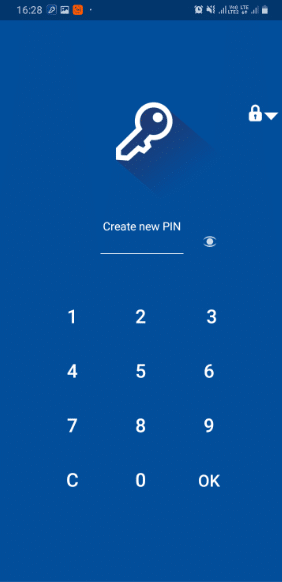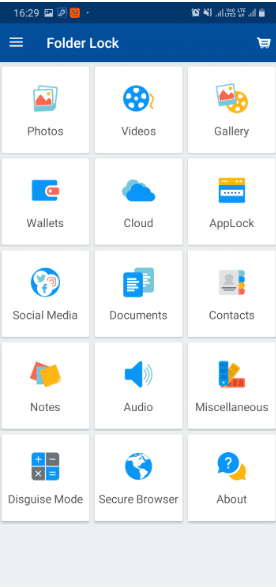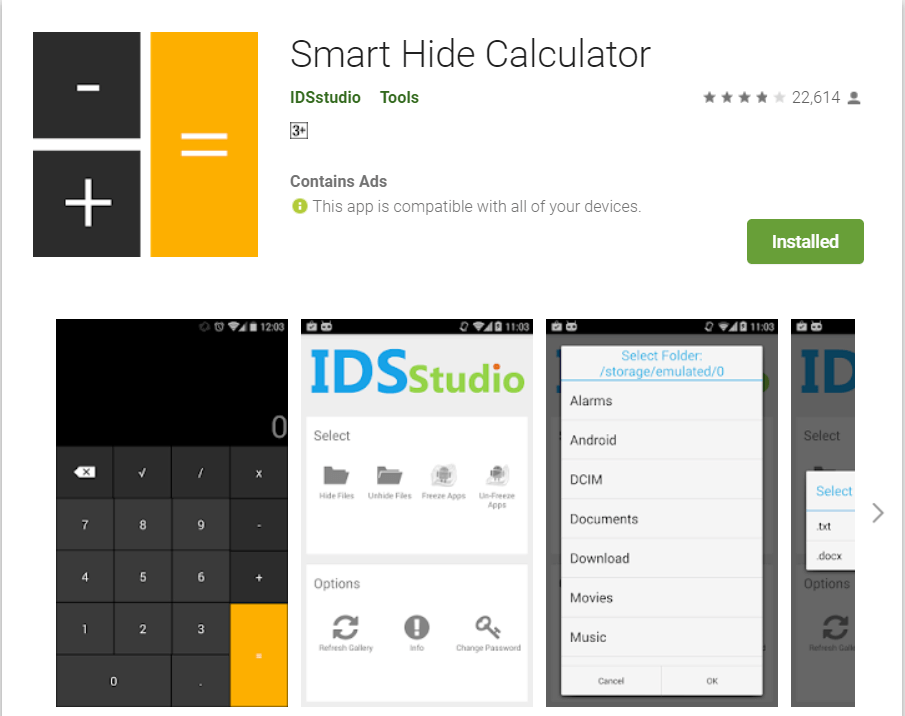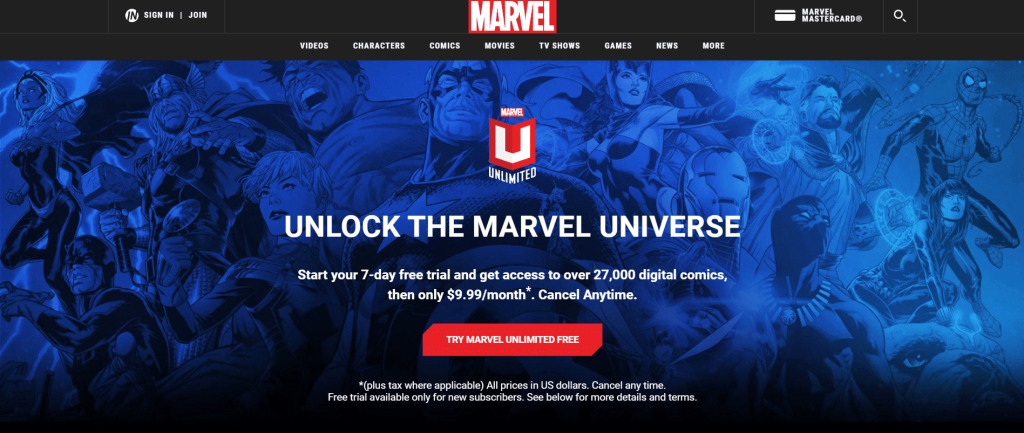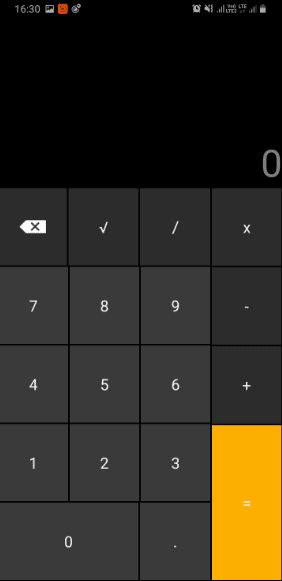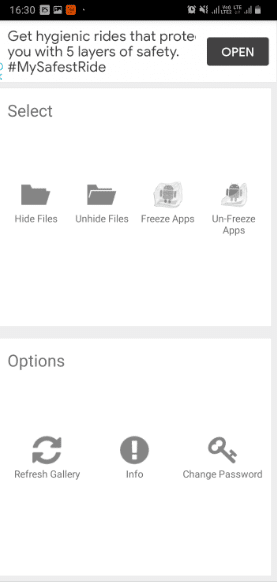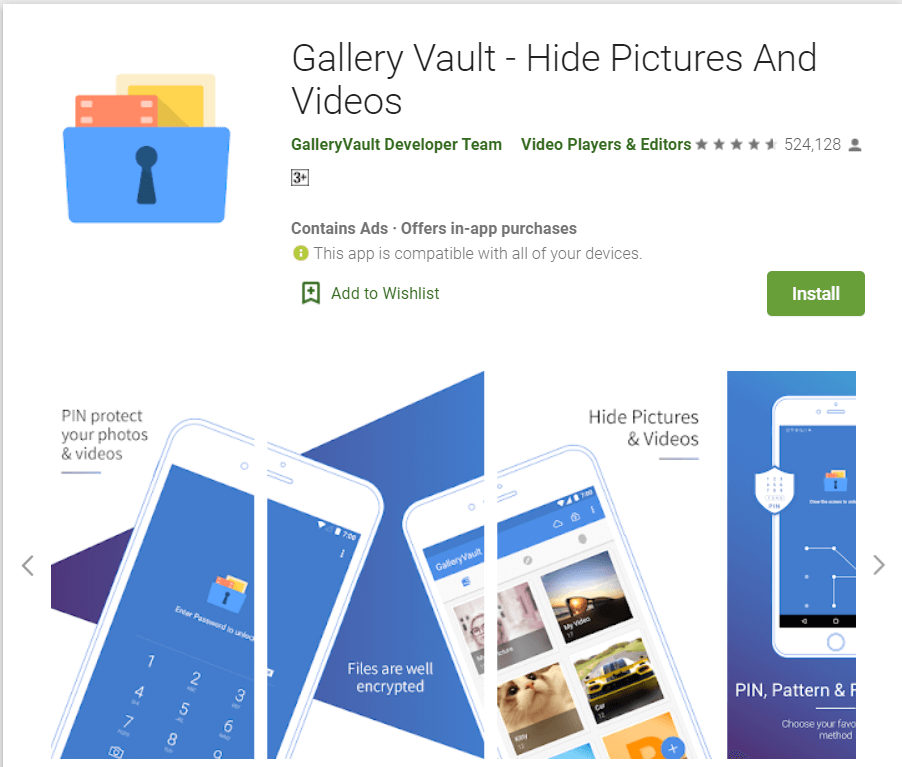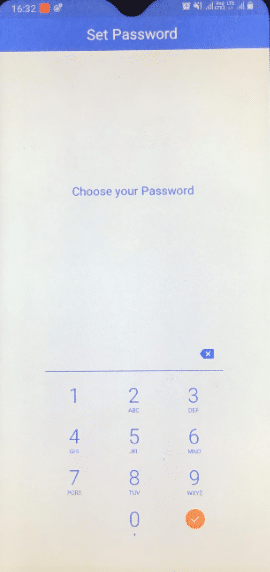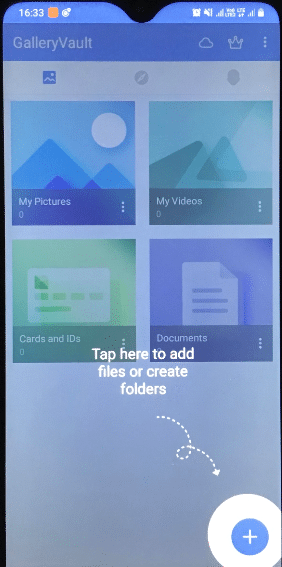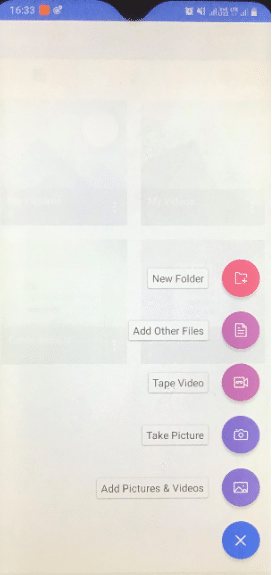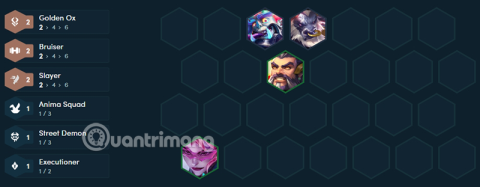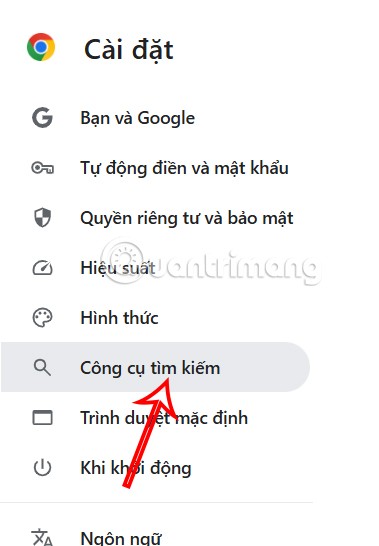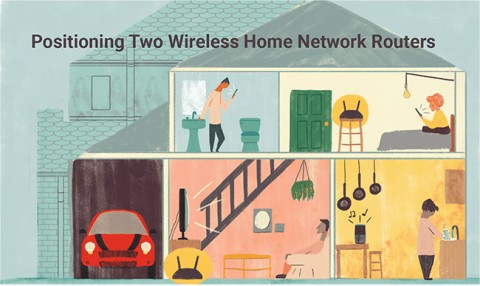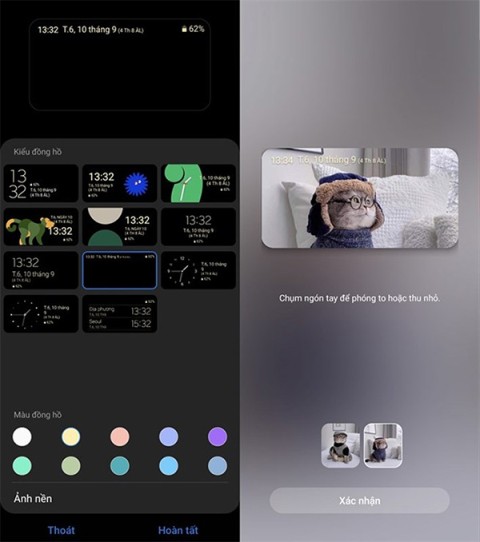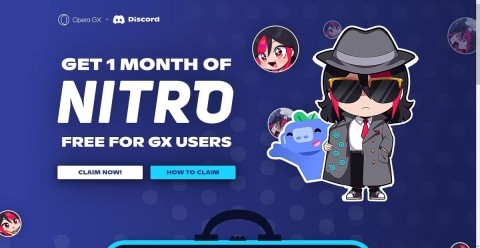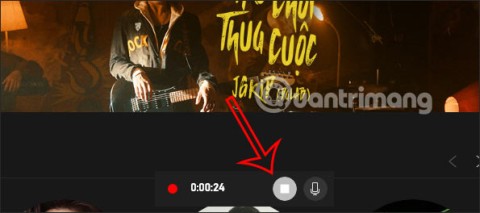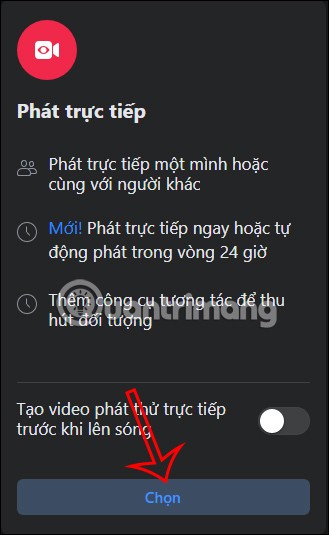Aujourd'hui, les téléphones Android continuent d'ajouter de nouvelles fonctionnalités pour protéger les données des utilisateurs. Presque tous les téléphones ont désormais un capteur d'empreintes digitales en plus de l'option de mot de passe traditionnelle. Les téléphones haut de gamme disposent également de nombreuses autres fonctionnalités avancées telles que des capteurs d'empreintes digitales intégrés à l'écran, des scanners de visage et une multitude d'autres options de cryptage.
Malgré toutes ces nouvelles fonctionnalités, les téléphones Android ne sont pas forcément toujours sûrs. Les gens peuvent remettre leur téléphone à d'autres personnes pour une raison quelconque. Mais une fois qu'ils ont déverrouillé le téléphone et l'ont mis entre les mains d'autres personnes, tout esprit curieux a accès à toutes les données qu'il souhaite voir. Ils peuvent parcourir vos messages, voir vos photos et vidéos, et même parcourir tous vos fichiers et documents.
Les données sur Android ne sont sécurisées que tant que les utilisateurs gardent leur téléphone verrouillé. Mais sinon, ils sont dans des dossiers complètement ouverts pour quiconque veut les voir. De nombreux fichiers et autres données peuvent être confidentiels et il est donc important de protéger vos téléphones. Cependant, la plupart des gens ne savent pas comment protéger par mot de passe les fichiers et dossiers de leurs téléphones Android. Heureusement, il existe de nombreuses façons sur les téléphones Android que les utilisateurs peuvent utiliser pour crypter les données qu'ils souhaitent.
Contenu
Meilleures applications Android pour protéger les fichiers et dossiers par mot de passe
Le Google Play Store propose de nombreuses applications que les utilisateurs peuvent utiliser pour protéger les données de leur téléphone. Cet article vous expliquera comment protéger par mot de passe tous les fichiers et dossiers de votre téléphone Android. Voici les applications les meilleures et les plus sûres sur les Google Play Stores :
1. Casier de fichiers
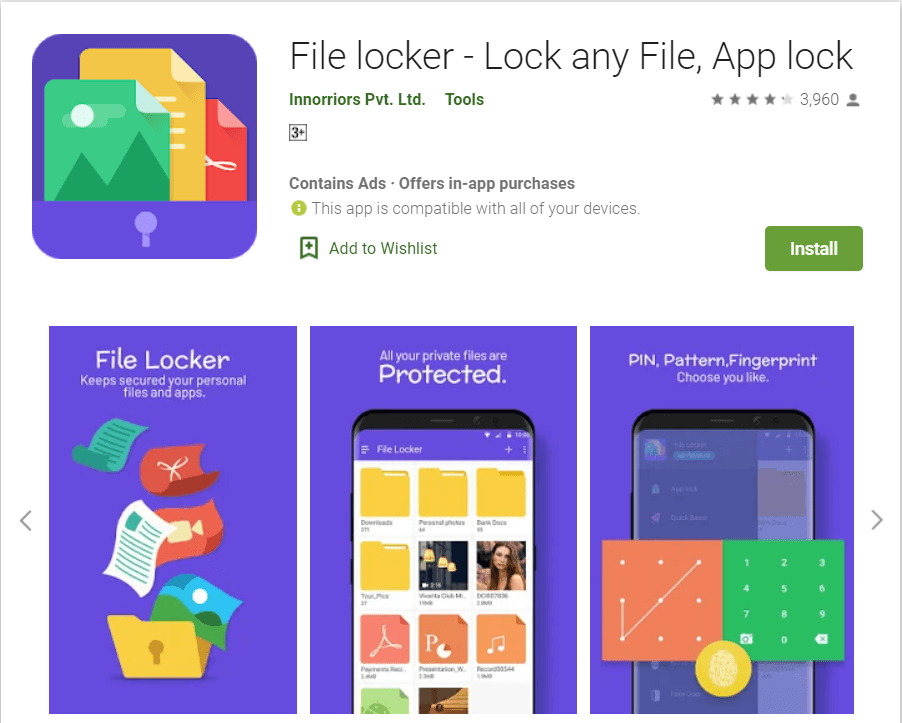
La réponse est dans le nom de l'application elle-même. File Locker est sans doute la meilleure option pour les utilisateurs de protéger leurs téléphones sans se soucier des violations. File Locker est extrêmement pratique et facile à utiliser. La première étape consiste à télécharger l'application sur le Play Store. Une fois que vous avez téléchargé et ouvert l'application, vous verrez un écran comme ci-dessous demandant aux utilisateurs de définir une épingle.
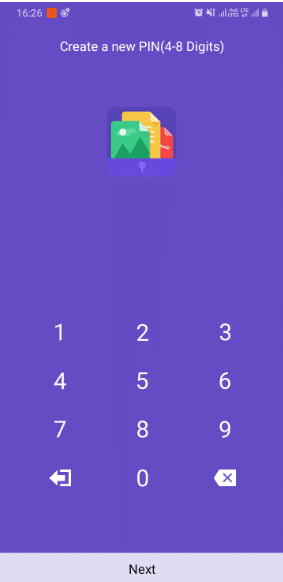
Ensuite, l'application demandera un e-mail de récupération au cas où l'utilisateur oublie le code PIN.
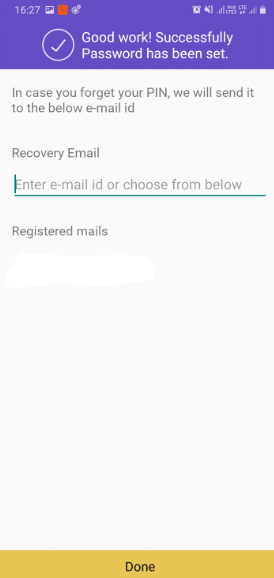
L'application aura un signe plus en haut où les utilisateurs doivent cliquer sur ajouter un nouveau fichier ou dossier. Il ne reste plus à l'utilisateur qu'à cliquer sur le fichier ou le dossier qu'il souhaite verrouiller.
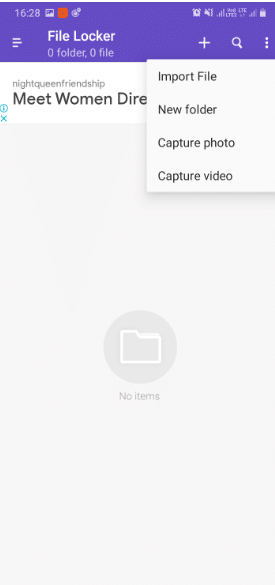
Une fois qu'ils ont cliqué, l'application demandera une confirmation pour verrouiller le fichier ou le dossier. Appuyez sur l'option « Verrouiller ». C'est tout ce que l'utilisateur doit faire pour crypter n'importe quel fichier ou dossier sur son téléphone Android. Après cela, toute personne souhaitant voir le fichier devra saisir le mot de passe pour le faire.
Télécharger le casier de fichiers
2. Verrouillage du dossier
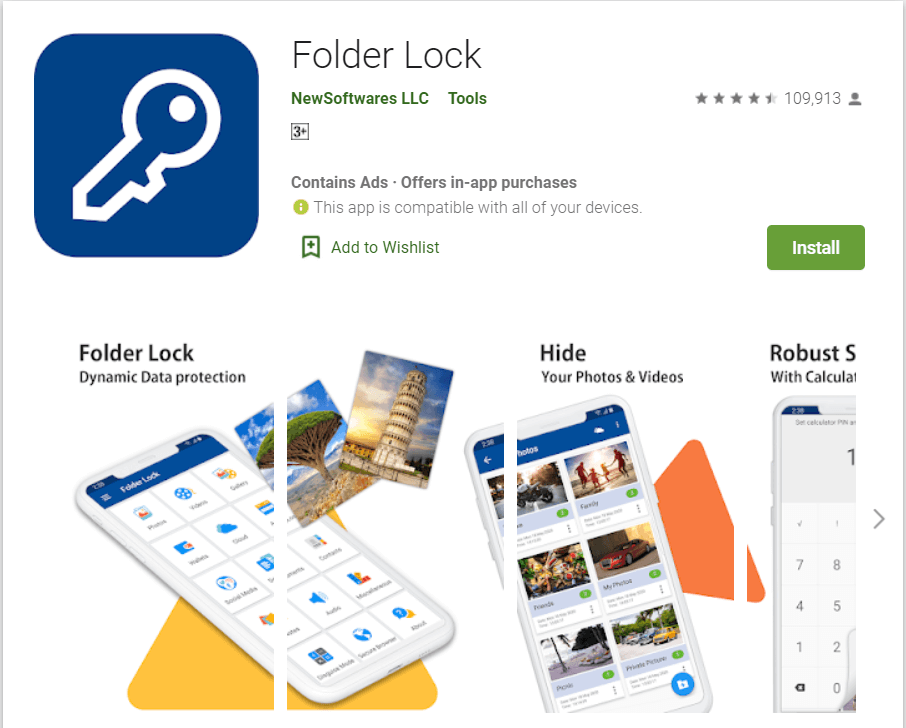
Folder Lock est une excellente option pour les utilisateurs qui ne craignent pas de dépenser seulement 4 $ ou un peu moins de Rs. 300 pour obtenir un cryptage solide sur leurs fichiers et dossiers. La plupart des meilleures fonctionnalités sont disponibles après l'achat du service premium. Ce n'est pas la plus belle application, mais ses fonctionnalités sont incroyables.
Lisez aussi: 7 meilleurs sites Web pour apprendre le piratage éthique
Les utilisateurs auront accès à un service cloud privé , verrouilleront des fichiers illimités et même une fonctionnalité unique comme le bouton de panique. Si un utilisateur pense que quelqu'un essaie de jeter un coup d'œil à ses données, il peut appuyer sur le bouton de panique pour passer rapidement à une autre application. La première chose que les gens doivent faire est simplement de télécharger l'application Folder Lock depuis le Google Play Store. Une fois qu'ils ont téléchargé et ouvert l'application, l'application demandera d'abord et avant tout à l'utilisateur de définir un mot de passe.
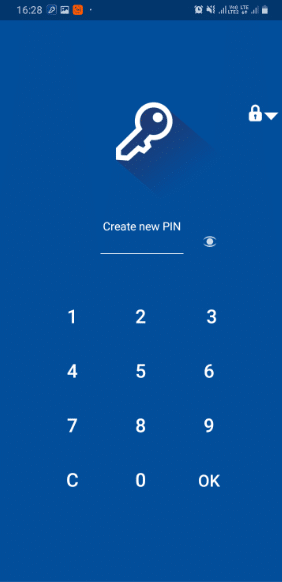
Ensuite, ils verront les nombreux fichiers qu'ils peuvent verrouiller à l'aide de l'application. Ils doivent simplement cliquer sur le fichier ou le dossier qu'ils souhaitent verrouiller et l'ajouter à Folder Lock.
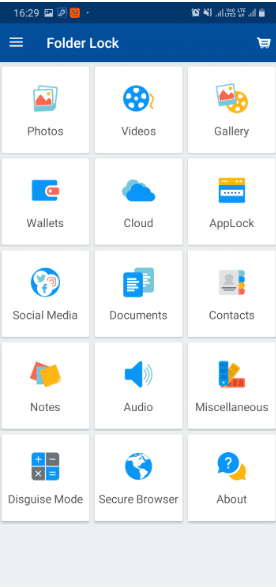
Si un utilisateur souhaite annuler le cryptage d'un fichier, il sélectionne ces fichiers dans l'application et appuie sur "Afficher". C'est tout ce que les utilisateurs doivent savoir sur l'utilisation de l'application Folder Lock sur les téléphones Android.
Télécharger le verrouillage du dossier
3. Calculateur de masquage intelligent
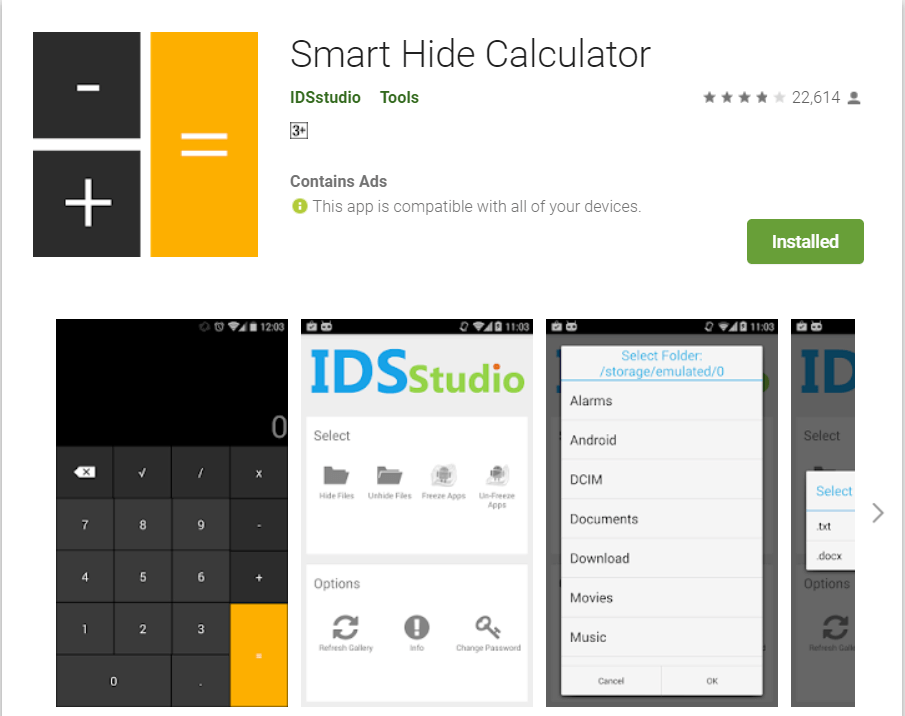
Smart Hide Calculator est l'une des applications les plus intéressantes qui permettent aux utilisateurs de crypter n'importe quel fichier et dossier de leur choix. À première vue, il s'agit simplement d'une application de calculatrice entièrement fonctionnelle sur son téléphone. Mais c'est secrètement un moyen de protéger par mot de passe tous les fichiers et dossiers sur les téléphones Android.
La première étape pour les utilisateurs consiste à télécharger la calculatrice Smart Hide depuis le Google Play Store. Smart Hide Calculator demandera aux utilisateurs de définir un mot de passe pour accéder au coffre-fort une fois qu'ils auront téléchargé et ouvert l'application. Les utilisateurs devront saisir deux fois le mot de passe pour le confirmer.
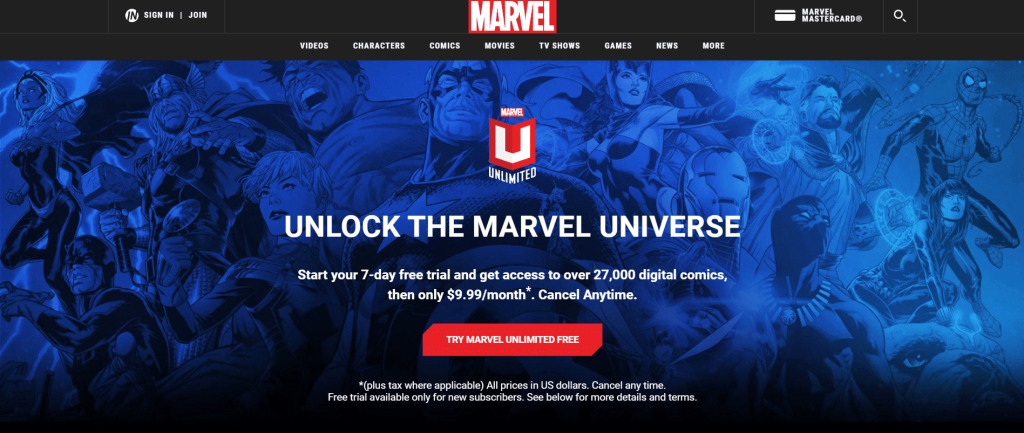
Après avoir défini le mot de passe, ils verront un écran qui ressemble à une calculatrice normale. Les gens peuvent effectuer leurs calculs normaux sur cette page. Mais s'ils veulent accéder aux fichiers cachés, ils doivent simplement saisir le mot de passe et appuyer sur le signe "=". Il ouvrira le coffre-fort.
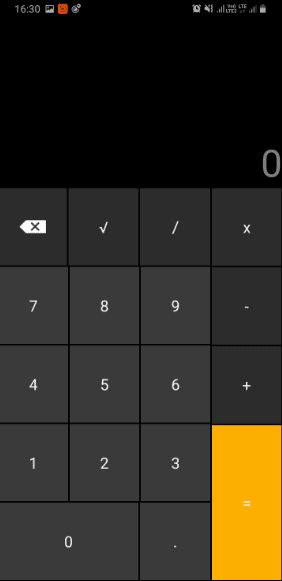
Après être entrés dans le coffre-fort, les utilisateurs verront des options leur permettant de masquer, d'afficher ou même de geler des applications. Cliquez sur « Masquer les applications » et une fenêtre contextuelle s'ouvrira. Sélectionnez les applications que vous souhaitez masquer et appuyez sur « OK ». Voici comment protéger par mot de passe tous les fichiers et dossiers sur les téléphones Android à l'aide de la calculatrice Smart Hide.
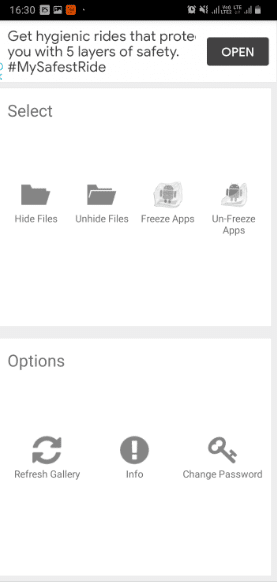
Télécharger Smart Hide Calculator
4. Galerie Voûte
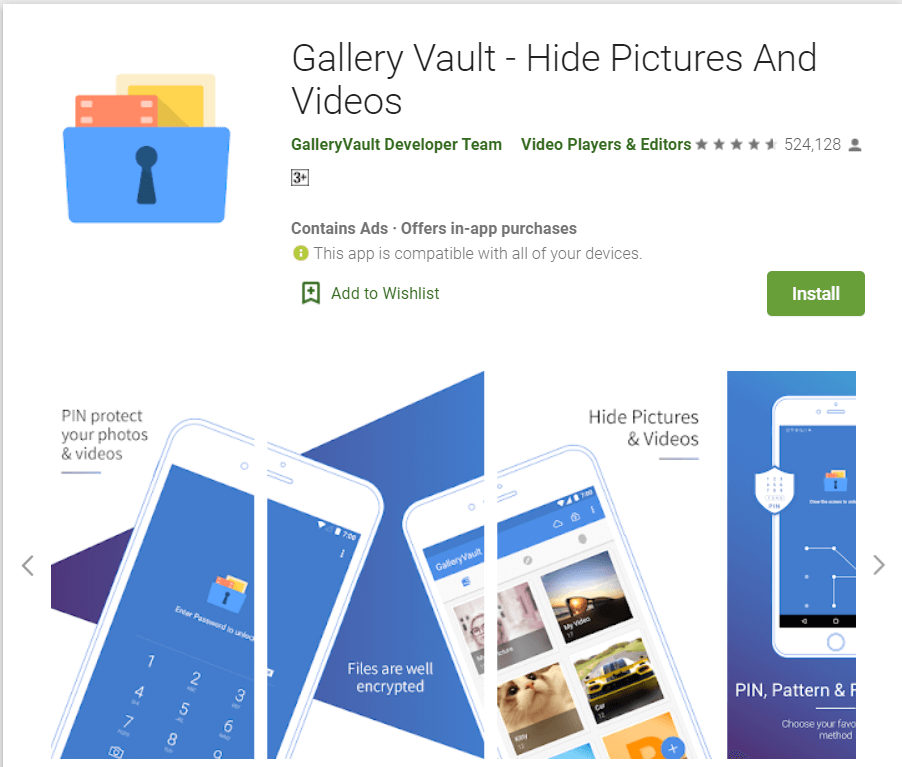
Gallery Vault est une autre des meilleures options pour crypter des fichiers et des dossiers sur les téléphones Android. Il possède des fonctionnalités qui permettent aux utilisateurs de verrouiller leurs photos, vidéos, documents et autres fichiers. Les utilisateurs peuvent même masquer complètement l'icône Gallery Vault afin que les autres personnes ne sachent pas que l'utilisateur cache certains fichiers.
Lisez aussi: 13 applications de photographie professionnelle pour OnePlus 7 Pro
La première étape pour les utilisateurs consiste à se rendre sur le Google Play Store sur leur téléphone et à télécharger l'application Gallery Vault. Une fois que les utilisateurs ont téléchargé l'application, Gallery Vault demandera une autorisation avant de continuer. Il est important d'accorder toutes les autorisations pour que l'application fonctionne. Gallery Vault demandera alors à l'utilisateur de définir un code PIN ou un mot de passe, comme dans l'image ci-dessous.
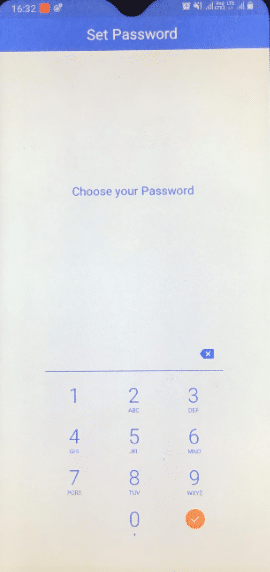
Après cela, les utilisateurs iront à la page principale de l'application, où il y aura une option pour ajouter des fichiers.
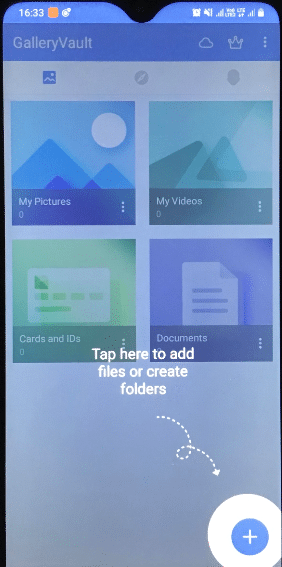
Cliquez simplement sur cette option et vous verrez les différents types de fichiers que Gallery Vault peut protéger. Choisissez la catégorie et sélectionnez les fichiers ou dossiers que vous souhaitez crypter. L'application chiffrera automatiquement le fichier.
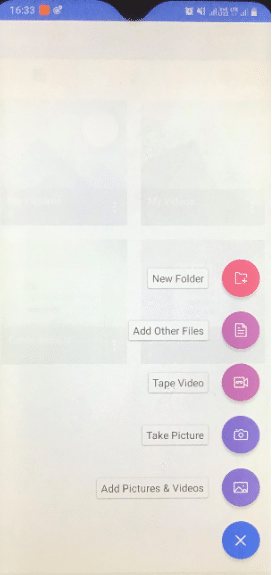
Après toutes les étapes, Gallery Vault commencera à protéger tous les fichiers et dossiers choisis par les utilisateurs. Ils devront saisir le code PIN ou le mot de passe chaque fois que quelqu'un voudra voir ces fichiers et dossiers.
Télécharger le coffre-fort de la galerie
Les applications ci-dessus sont les meilleures options pour protéger par mot de passe tous les fichiers et dossiers sur un téléphone Android. Mais il existe également d'autres options que les utilisateurs peuvent envisager s'ils ne sont pas satisfaits des applications ci-dessus. Voici des options alternatives pour crypter les données sur un téléphone Android :
5. Fichier sécurisé
File Safe n'offre rien de différent des autres applications de cette liste. Les utilisateurs peuvent masquer et verrouiller leurs fichiers et dossiers à l'aide de cette application plutôt simple. Il n'a pas la plus belle interface car il ressemble un peu au gestionnaire de fichiers sur les téléphones Android. Si quelqu'un veut accéder aux fichiers du fichier Safe, il doit saisir un code PIN/mot de passe pour le faire.
6. Verrouillage de dossier avancé
Folder Lock Advanced est une version premium supérieure de l'application Folder Lock. Il ajoute des fonctionnalités telles que Gallery Lock, qui permet aux utilisateurs de verrouiller toutes les photos et vidéos de leur galerie. De plus, l'application a de superbes graphismes et fonctionne mieux que le verrouillage de dossier. Les utilisateurs peuvent même protéger leurs cartes de portefeuille à l'aide de cette application. Le seul inconvénient est que cette application est un service premium et ne conviendra qu'à ceux qui ont des informations hautement confidentielles sur leurs téléphones.
7. Vaulty
Cette application n'est pas exactement aussi large que les autres applications de cette liste. C'est parce qu'il permet uniquement aux utilisateurs de masquer et de protéger les photos et les vidéos de leur galerie. L'application ne prend en charge le cryptage sur aucun autre type de fichier. Ceci est une application uniquement pour les personnes qui souhaitent simplement masquer leur galerie mais n'ont pas d'autres données importantes sur leur téléphone.
8. Verrouillage de l'application
App Lock ne crypte pas nécessairement des fichiers et dossiers particuliers sur une application. Au lieu de cela, comme son nom l'indique, il verrouille des applications entières telles que Whatsapp, Gallery, Instagram, Gmail, etc. Cela peut être légèrement gênant pour les utilisateurs qui ne souhaitent protéger que certains fichiers.
9. Dossier sécurisé
Le dossier sécurisé est sans doute l'option la plus sûre et la meilleure de cette liste en termes de sécurité qu'il offre. Le problème est qu'il n'est disponible que sur les smartphones Samsung. Samsung a développé cette application pour offrir une sécurité supplémentaire aux personnes qui possèdent des téléphones Samsung. Il a la sécurité la plus élevée de toutes les applications de cette liste, et les personnes qui ont des téléphones Samsung n'ont même pas besoin d'envisager de télécharger d'autres applications tant que Secure Folder est là.
10. Zone privée
Private Zone ressemble beaucoup à toutes les autres applications de cette liste. Les gens doivent saisir un mot de passe pour accéder aux données cachées, et les utilisateurs peuvent masquer de nombreuses choses telles que des photos, des vidéos et des documents importants. Le gros plus de cette application est qu'elle a l'air très bien. Les graphismes et l'apparence générale de Private Zone sont incroyables.
11. Casier de fichiers
Comme son nom l'indique, File Locker offre aux utilisateurs la possibilité de créer facilement un espace privé sur leur téléphone pour les fichiers et dossiers importants. Il peut même verrouiller et masquer des éléments tels que des contacts et des enregistrements audio en plus des photos, vidéos et fichiers normaux.
12. Verrouillage de l'application Norton
Norton est l'un des leaders mondiaux de la cybersécurité . Norton Anti-Virus est l'un des meilleurs programmes antivirus pour ordinateurs. En raison de sa haute qualité, Norton App Lock est une option premium incroyable pour les utilisateurs. Il est très facile de sécuriser des fichiers et des dossiers à l'aide de cette application, mais le seul inconvénient est que les utilisateurs doivent payer un accès complet aux fonctionnalités de l'application.
13. Restez en sécurité
Keep Safe est également un service premium qui facture 5 $ par mois après un essai gratuit de 30 jours pour les utilisateurs. L'application a une très bonne interface et est très pratique et facile à utiliser. Comme avec d'autres applications, les utilisateurs doivent saisir le code PIN pour accéder aux fichiers, mais Keep Safe propose également des codes de sauvegarde sur l'e-mail des utilisateurs s'ils oublient leur code PIN.
Recommandé : 10 meilleures applications pour animer vos photos
Toutes les options ci-dessus répondront au besoin d'une protection de base pour les fichiers et dossiers sur un téléphone Android. Si quelqu'un a des données très sensibles sur son téléphone, il est préférable d'opter pour des services premium tels que Folder Lock, Norton App Lock ou Keep Safe. Ceux-ci fourniront une sécurité supplémentaire élevée. Pour la plupart des gens, cependant, les autres applications sont des options parfaites pour protéger par mot de passe tous les fichiers et dossiers de leurs téléphones Android.